שְׁאֵלָה
בעיה: כיצד להגדיר דואר אלקטרוני של AOL ב-Mac?
שלום, ברצוני להגדיר את החשבון של דוא"ל AOL. אני רוצה לגשת אם במכשיר ה-Mac שלי דרך Apple Mail. נראה שזו אחת מאפשרויות הדוא"ל החינמיות הפופולריות יותר שכוללת גם הודעות מיידיות, אני חושב. זוהי אפשרות אטרקטיבית, אך כיצד אוכל להגדיר את הדוא"ל שלי ב-AOL ב-Mac?
תשובה פתורה
הגישה לאימייל של AOL ב-macOS אינה כל כך קשה מכיוון שברוב המקרים אין צורך להגדיר בנפרד דוא"ל AOL ב-Mac מכיוון שהוא מוגדר מראש ב-Apple Mail. רוב מערכות ההפעלה[1] תומך בפונקציות כמו לקוח דוא"ל ומאפשר לאנשים לשלוח ולקבל מיילים.
יישומי דואר שונים נותנים את ההזדמנות להגדיר AOL, Gmail, Yahoo או כל אימייל אחר ב-Mac. אנשים חושבים לפעמים שהאפשרות היחידה לגשת לאימייל של AOL היא החיבור לאינטרנט וכלי הגלישה באינטרנט. זה עשוי להיות נוח כשאתה מטייל או שיש לך כמה חשבונות אימייל בפלטפורמות שונות.
עם זאת, עבור אנשים שזקוקים לאפליקציה אחת כדי לפתוח את אפליקציית הדואר האלקטרוני שלהם ישירות במחשב נוח יותר וקל יותר להשתמש בדואר בודד המאורגן לחלוטין. גרסאות אחרונות של אפליקציית הדואר מוגדרות מראש כדי לאפשר למשתמשים להגדיר דואר אלקטרוני של AOL ב-Mac או בכל חשבון אחר. משתמשים יכולים לבחור מבין ספקי דוא"ל פופולריים באפליקציה. 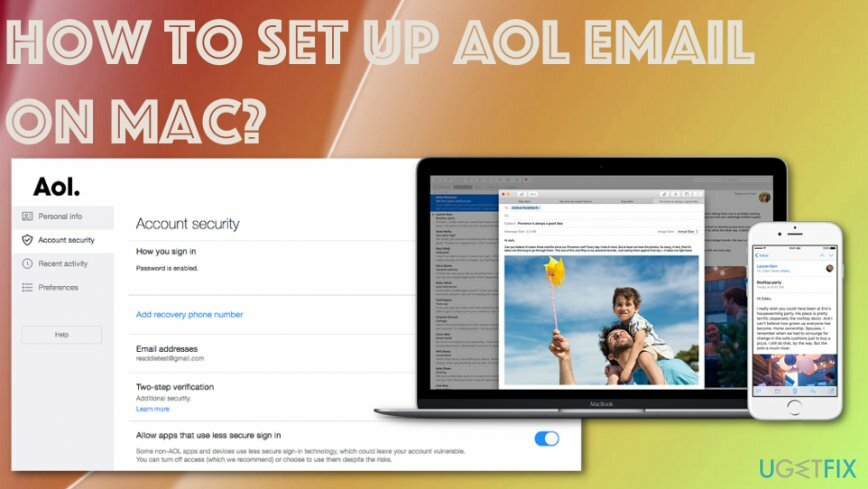
כיצד להגדיר דואר אלקטרוני של AOL ב-Mac
כדי לשחזר את ביצועי השיא של המחשב שלך, עליך לרכוש גרסה מורשית של תמונה מחדש תמונה מחדש תוכנת תיקון.
זה לגמרי הבחירה שלך באיזה ספק להשתמש ובאילו שיטות ללכת בעת הגדרת יישומי דואר. זה עשוי להיות קשה בגלל בעיות במערכת או אפילו תוכנה זדונית שמונעת מהמכונה לפעול בצורה חלקה.[2] סרוק את המכונה עם תמונה מחדשמכונת כביסה מאק X9 ולוודא שאין שום דבר אחר שמשפיע על הביצועים.
ישנן מספר אפשרויות לתהליך הגדרת הדוא"ל שלך ב-AOL וגישה לחשבון באמצעות אפליקציית Apple Mail:
- באמצעות POP[3] שיכול להביא את ההודעות שלך לגישה לא מקוונת ואתה קורא את כל האימיילים שלך;
- IMAP המאפשר לסמן, לקרוא, למחוק הודעות שונות וכל השינויים האלה מופיעים בלקוחות דוא"ל אחרים.
צור AOL ב-Apple Mail
כדי לשחזר את ביצועי השיא של המחשב שלך, עליך לרכוש גרסה מורשית של תמונה מחדש תמונה מחדש תוכנת תיקון.
- לך ל דוֹאַר ובחר הוסף חשבון.
- לאחר מכן בחר ספק חשבון דואר חלונות מופיעים ובחר AOL, לחץ לְהַמשִׁיך.
- להיכנס כל המידע הדרוש ובחר הַבָּא.
- הכנס את שם המשתמש והסיסמה שלך ל להתחבר.
-
בחר לאיזה מידע אתה מאפשר לגשת ל-Mac.
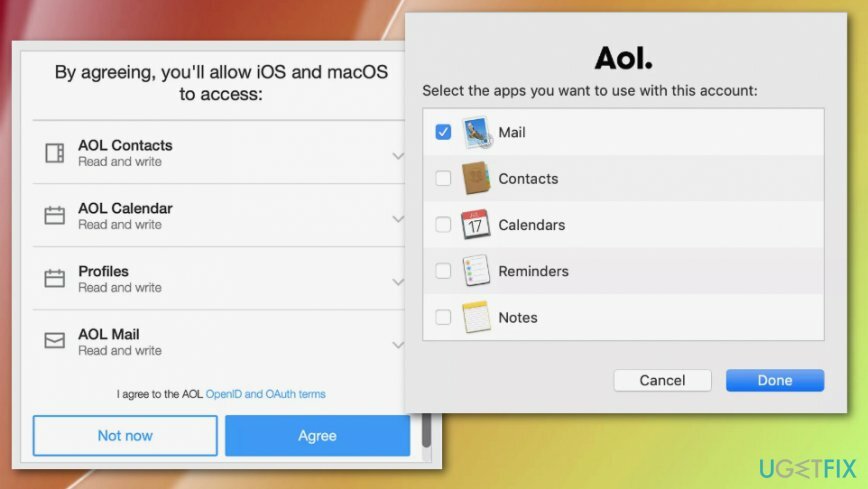
- בחר האפליקציה שבה ברצונך להשתמש עם AOL ובחר בוצע.
- כדאי שיהיה לך חדש תיבת דואר נכנס של AOL ב אפליקציית דואר עַכשָׁיו.
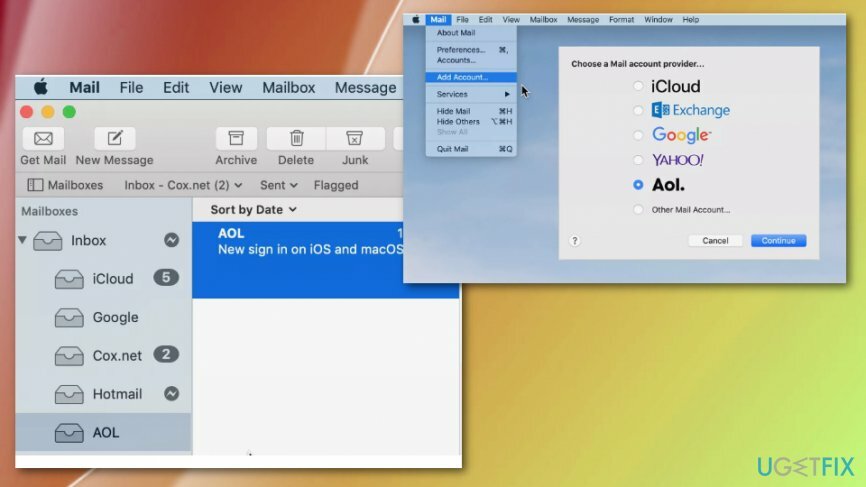
הגדר אימייל של AOL ב-Mac (POP)
כדי לשחזר את ביצועי השיא של המחשב שלך, עליך לרכוש גרסה מורשית של תמונה מחדש תמונה מחדש תוכנת תיקון.
- לך ל דוֹאַר ולאחר מכן לבחור העדפות בתפריט.
- אתר את כרטיסיית חשבונות ובחר את כפתור +.
- לאחר מכן בחר בלחצן הבחירה שליד AOL.
- להיכנס השם, כתובת האימייל והסיסמה בשדה המסופק.
- בטל את הסימון הגדר חשבון אוטומטית ולחץ לְהַמשִׁיך.
- בחר POP תחת סוג החשבון סָעִיף.
- סוּג pop.aol.com תחת שרת הדואר האלקטרוני הנכנס ו לְהַמשִׁיך.
- סוּג AOL בתיאור שרת הדואר היוצא.
- תאשר smtp.aol.com מוזן תחת שרת דואר יוצא.
- חשבון השתמש באימות והזן שם משתמש וסיסמה במידת הצורך.
- לְהַמשִׁיך כדי ליצור את החשבון.
- שִׂיא החשבון החדש שנוצר בסעיף חשבונות.
- לך ל מִתקַדֵם לשונית ולהבטיח זאת 100 מוזן תחת נמל.
- משם תוכל לבחור את האפשרות הרצויה מתחת הסר עותק מהשרת לאחר אחזור הודעה.
- זכור שאם אתה מאפשר מחיקת הודעות macOS Mail, אלה אינן זמינות בדואר AOL באינטרנט או להורדה באמצעות IMAP.
צור חשבון דואר אלקטרוני של AOL (IMAP)
כדי לשחזר את ביצועי השיא של המחשב שלך, עליך לרכוש גרסה מורשית של תמונה מחדש תמונה מחדש תוכנת תיקון.
- בחר את דוֹאַר סמל ועבור אל העדפות בתפריט.
- לך ל חשבונות.
- בחר את כפתור פלוס ומצא את לחצן הבחירה ליד AOL.
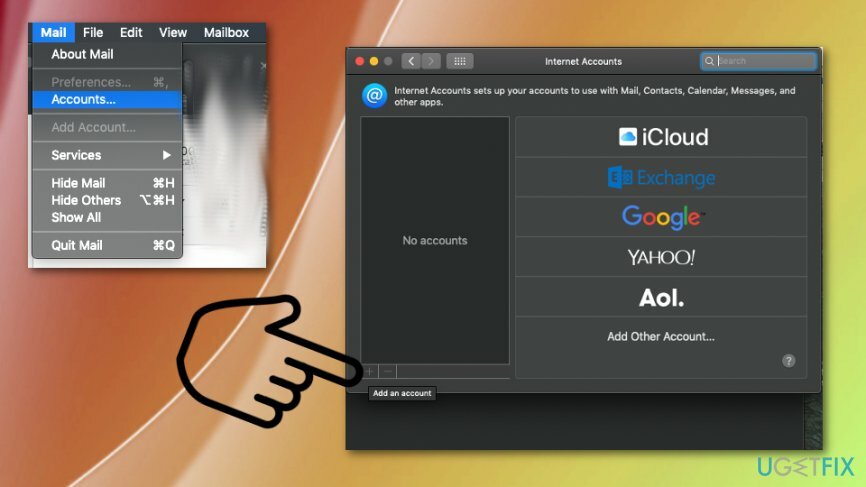
- להיכנס השם, כתובת האימייל והסיסמה בשדה המסופק.
- להתחבר.
- שִׂיא החשבון החדש שנוצר בסעיף חשבונות.
- לך ל התנהגויות תיבת דואר לשונית.
- אל תבדוק את אחסן הודעות שנשלחו בשרת.
- בחר יציאה מ-Mail תַחַת מחק הודעות שנשלחו כאשר.
- סגור את חלון התצורה.
- להציל כל השינויים.
בדוק בעיות בנוגע לבעיה של אי קבלת דואר AOL ב-Mac
כדי לשחזר את ביצועי השיא של המחשב שלך, עליך לרכוש גרסה מורשית של תמונה מחדש תמונה מחדש תוכנת תיקון.
לפעמים בעיות מסוימות של קליטת דואר עלולות לגרום לבעיות אחרות, אך יש צורך לבדוק אותן, כך שניתן לקבל אימיילים באפליקציית Apple Mail.
- לְהַשִׁיק דוֹאַר וללכת ל תַפרִיט לבחור העדפות.
- בחר את כרטיסיית חשבונות ולבחור את שלך AOL חשבון אימייל.
- חשבון את המידע עבור כל שגיאה ולבצע תיקונים במידת הצורך.
- בחר ה כתובת דוא"ל ולבחור ערוך כתובת דואר אלקטרוני.
- לחץ לחיצה כפולה שמך המלא או כתובת הדוא"ל שלך ולחץ בסדר.
- לְהַשִׁיק העדפות מערכת לתקן סיסמאות AOL.
- בחר חשבונות אינטרנט העדפה ובחר בערך AOL.
- הזן אישורים ובחר פרטים.
בעיות בשליחת דוא"ל של AOL
כדי לשחזר את ביצועי השיא של המחשב שלך, עליך לרכוש גרסה מורשית של תמונה מחדש תמונה מחדש תוכנת תיקון.
- חייב דוֹאַר תפריט ו העדפות.
- בחר את חשבונות כרטיסיית ובחר את החשבון המסוים שעלול לגרום לך לבעיות.
- בחר הגדרות שרת ושם הרחב את התפריט הנפתח של חשבון דואר יוצא.
- כדי לאמת את הגדרות השרת בחר ערוך רשימת שרתי SMTP.
- בצע תיקונים ואשר את ההגדרות.
בצע אופטימיזציה של המערכת שלך וגרם לה לעבוד בצורה יעילה יותר
בצע אופטימיזציה של המערכת שלך עכשיו! אם אינך רוצה לבדוק את המחשב שלך באופן ידני ונאבק בניסיון למצוא בעיות שמאטות אותו, אתה יכול להשתמש בתוכנת אופטימיזציה המפורטת להלן. כל הפתרונות הללו נבדקו על ידי צוות ugetfix.com כדי להיות בטוח שהם עוזרים לשפר את המערכת. כדי לבצע אופטימיזציה של המחשב בלחיצה אחת בלבד, בחר באחד מהכלים הבאים:
הַצָעָה
לעשות את זה עכשיו!
הורדמייעל מחשבאושר
להבטיח
לעשות את זה עכשיו!
הורדמייעל מחשבאושר
להבטיח
אם אינך מרוצה מ-Reimage וחושב שהיא לא הצליחה לשפר את המחשב שלך, אל תהסס לפנות אלינו! אנא, תן לנו את כל הפרטים הקשורים לבעיה שלך.
תהליך תיקון פטנט זה משתמש במסד נתונים של 25 מיליון רכיבים שיכולים להחליף כל קובץ פגום או חסר במחשב של המשתמש.
כדי לתקן מערכת פגומה, עליך לרכוש את הגרסה המורשית של תמונה מחדש כלי להסרת תוכנות זדוניות.

מנע מאתרים, ספק שירותי אינטרנט וגורמים אחרים לעקוב אחריך
כדי להישאר אנונימי לחלוטין ולמנוע את ספק האינטרנט ואת הממשלה מפני ריגול עליך, אתה צריך להעסיק גישה פרטית לאינטרנט VPN. זה יאפשר לך להתחבר לאינטרנט תוך כדי אנונימיות מוחלטת על ידי הצפנת כל המידע, למנוע עוקבים, מודעות, כמו גם תוכן זדוני. והכי חשוב, תפסיקו את פעילויות המעקב הלא חוקיות ש-NSA ומוסדות ממשלתיים אחרים מבצעים מאחורי גבך.
שחזר את הקבצים האבודים שלך במהירות
נסיבות בלתי צפויות יכולות לקרות בכל עת בזמן השימוש במחשב: הוא עלול לכבות עקב הפסקת חשמל, א מסך המוות הכחול (BSoD) יכול להתרחש, או עדכוני Windows אקראיים יכולים להופיע במכונה כשנעלמת לכמה זמן דקות. כתוצאה מכך, שיעורי בית הספר, מסמכים חשובים ונתונים אחרים עלולים ללכת לאיבוד. ל לְהַחלִים קבצים אבודים, אתה יכול להשתמש Data Recovery Pro - הוא מחפש עותקים של קבצים שעדיין זמינים בכונן הקשיח שלך ומאחזר אותם במהירות.